| 一、 |
選取上表格(如1),透過表格工具(如2),選擇版面配置(如3),選擇  內容(如4),開啟表格內容視窗,可查看出其設定: 內容(如4),開啟表格內容視窗,可查看出其設定: |
|
|
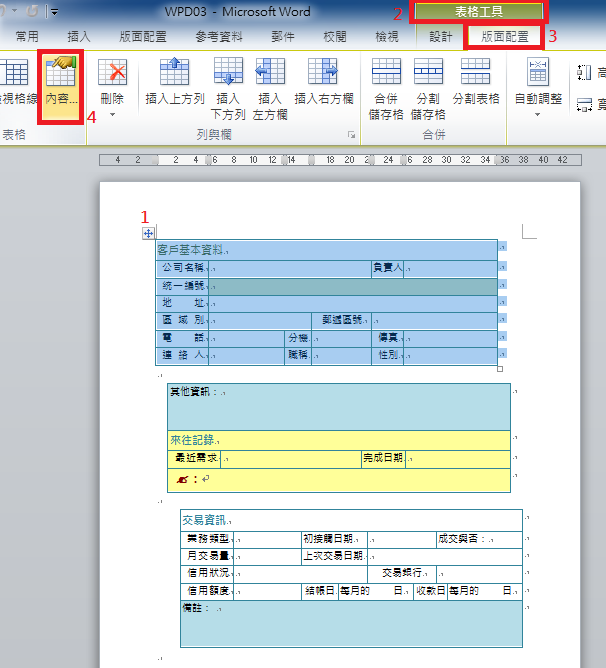
- 「對齊方式」:「靠左」。
- 「文繞圖」:「無」。
- 按「確定」。
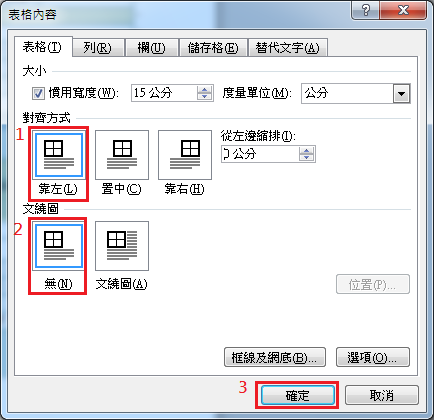
|
| 二、 |
選取中間的表格(如1),透過表格工具(如2),選擇版面配置(如3),選擇  內容(如4),開啟表格內容視窗,進入步驟三。 內容(如4),開啟表格內容視窗,進入步驟三。 |
|
|
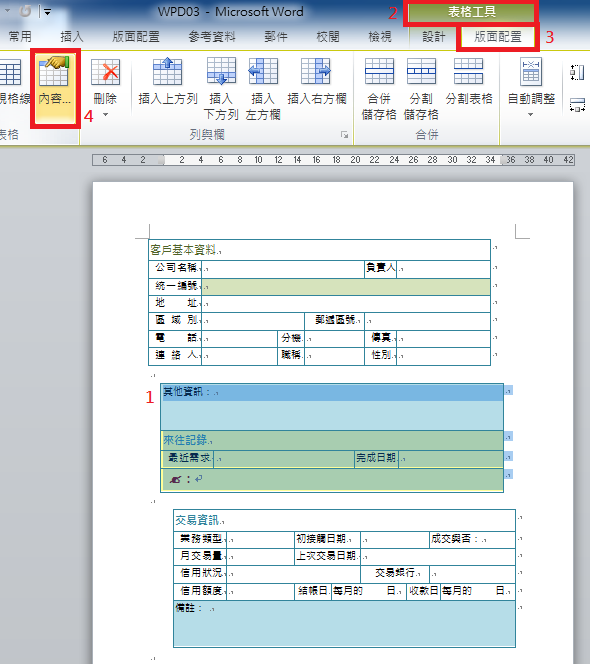
|
| 三、 |
接續步驟二,開啟表格內容視窗後,在對齊方式選擇靠左(如1);在文繞圖選擇無(如2),再按下確定(如3)。 |
|
|
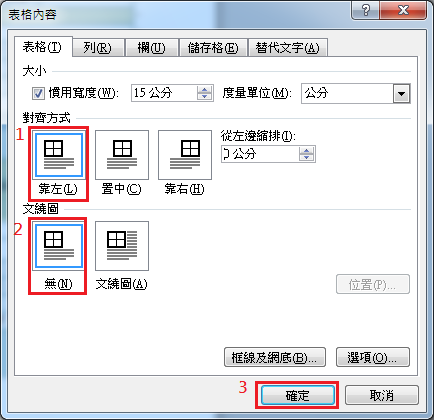
|
|
|
|
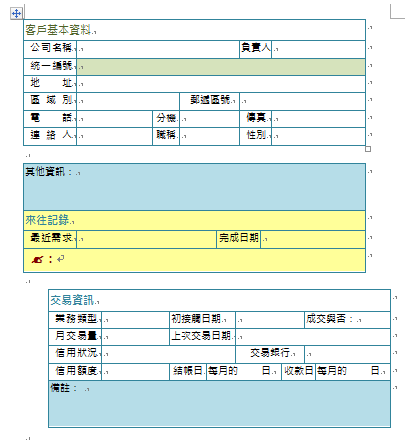
|
| 五、 |
選取下方的表格(如1),透過表格工具(如2),選擇版面配置(如3),選擇  內容(如4),開啟表格內容視窗,進入步驟六。 內容(如4),開啟表格內容視窗,進入步驟六。 |
|
|
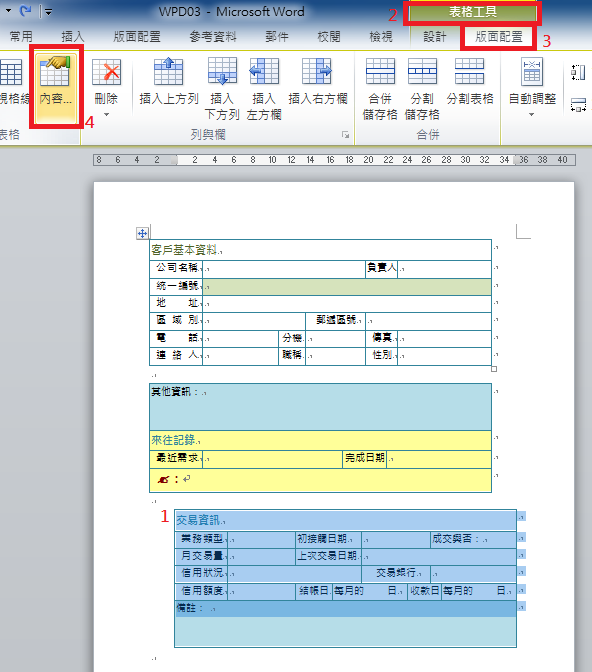
|
| 六、 |
接續步驟五,開啟表格內容視窗後,在對齊方式選擇靠左(如1);在文繞圖選擇無(如2),再按下確定(如3)。 |
|
|
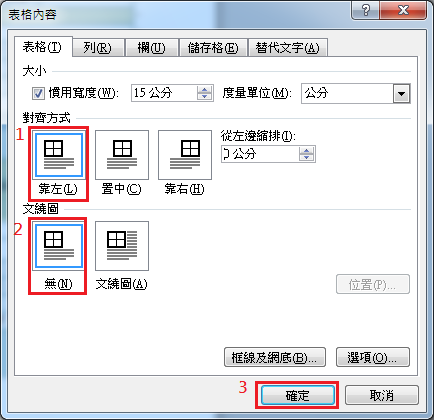
|
|
|
|
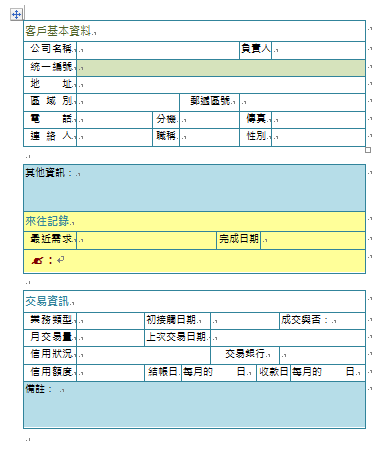
|
| 八、 |
選取表格之間的段落符號,按Delete鍵刪除,即可將三個表格合併,完成如下圖。 |
|
|
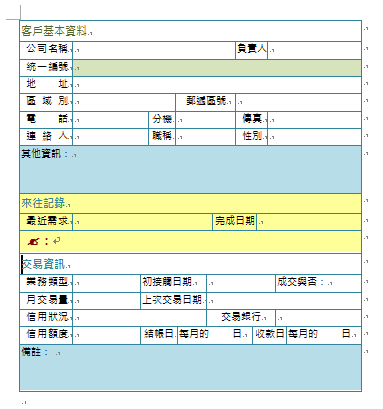
|